JavaとPythonでGoogle WaveのRobotを作るには
株式会社鳥人間
郷田まり子
2009/10/22
 【Java編】App Engineでの開発準備
【Java編】App Engineでの開発準備
JavaでのApp Engineアプリケーションの開発には、「Google App Engine SDK for Java」が必要です。また、スムーズな開発作業には、統合開発環境Eclipse専用のグーグル製プラグインが最適です。このプラグインは、Eclipse 3.3または3.4に対応しています。
まずは、App Engineのアカウントでログインし、SDKをダウンロードしましょう。
次に、Eclipseのソフトウェア更新機能を使って、Eclipseプラグインをインストールします。まず、Eclipseのメニューから[Help]→[Software Updates]→[Find and Install]を開きます。詳細は、Eclipseのバージョン3.3と3.4で微妙に違うので、別々に示します。
□ Eclipse 3.4でグーグル製プラグインをインストール
- [Help]→[Software Updates and Add-ons]を選ぶ
- [Available Software]タブを選択
- [Add Site]をクリック
- [Location]テキストボックスに「http://dl.google.com/eclipse/plugin/3.4」(※注意:インストールURLが3.3とは異なる)を入力して[OK]
- インストールロケーションが追加されるので、[Google]→[Google Plugin for Eclipse 2.4]と[Google App Engine Java SDK]をチェック
- [Install]をクリック
詳細は、英語ですが「Google Plugin for Eclipse 3.4 (Ganymede) Installation Instructions」を参考にしてください。
□ Eclipse 3.3でグーグル製プラグインをインストール
- [Help]→[Search for new features to install]を開く
- [New Remote Site]をクリック
- [URL]欄に「http://dl.google.com/eclipse/plugin/3.3」(※注意:インストールURLが3.4とは異なる)を入力
- [Google Update Site for Eclipse 3.3]が加わっているので、これにチェックを入れた状態で[Finish]
詳細は、英語ですが「Google Plugin for Eclipse 3.3 (Europa) Installation Instructions」を参考にしてください。
 【Java編】Robot開発の準備
【Java編】Robot開発の準備
 |
| グーグル関係のメニュー |
まず、EclipseでRobotのプロジェクトを生成します。Eclipseプラグインをインストールすると、グーグル関係のメニューがEclipseに加わっているはずです。メニューバーにも、3つのアイコンが加わります。
 :Google App Engine用Webアプリケーションの新規作成
:Google App Engine用Webアプリケーションの新規作成 :GWT(Google Web Toolkit)アプリケーションの新規作成
:GWT(Google Web Toolkit)アプリケーションの新規作成 :Google App Engineにデプロイ
:Google App Engineにデプロイ
![]() アイコンをクリックして、App Engineプロジェクトを生成します。[Navigator]上で右クリックメニューを出し、[New Project]ダイアログを開いて[Google]→[Web Application Project]を選んでもOKです。すると、プロジェクト基本情報の入力ダイアログが表示されます。
アイコンをクリックして、App Engineプロジェクトを生成します。[Navigator]上で右クリックメニューを出し、[New Project]ダイアログを開いて[Google]→[Web Application Project]を選んでもOKです。すると、プロジェクト基本情報の入力ダイアログが表示されます。
 |
| プロジェクト基本情報の入力ダイアログ |
ここで、プロジェクト名・パッケージ名などを入力し、[Finish]ボタンでプロジェクトを作成します。最低限のファイルを含んだ、App Engine用のプロジェクトが生成されます。
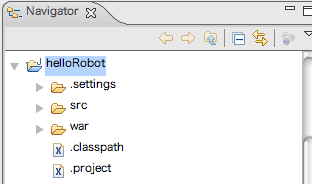 |
| 作成されたプロジェクト |
「src」ディレクトリには自ら書いたコードを、「war/WEB-INF/」ディレクトリには設定ファイルやライブラリを、そのほか「war」ディレクトリ直下には、公開したい静的ファイルを置きます。静的ファイルは3000までと個数に上限があるのでご注意ください。「war/WEB-INF/lib/」には、あらかじめApp Engineに必要なライブラリ群が入っています。
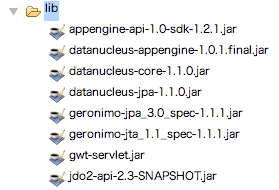 |
| App Engineに必要なライブラリ群 |
□ Robot開発用Javaライブラリ
ここに、Robot用のJavaライブラリも追加する必要があります「wave-robot-java-client」から、以下の3つのjarファイルをダウンロードし、「war/WEB-INF/lib」ディレクトリに取り込んでください。
- wave-robot-api-*.jar
- jsonrpc.jar
- json.jar
これらのjarをプロジェクトのビルドパスに加えておきます。プロジェクトを選んだ状態で、[Properties]→[Java Build Path]→[Libraries]の[Add JARs]から、先ほど追加したライブラリを選びます。
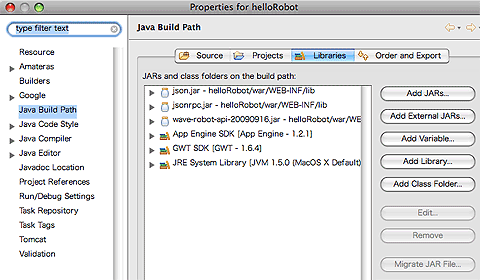 |
| ライブラリの追加 |
 【Java編】コード部分の実装
【Java編】コード部分の実装
では、Robot本体となるJavaのコードを書いていきます。プロジェクト生成時、「src/<プロジェクト作成時に入力したパッケージ名>/server/」内に、新たにjavaファイルを作成します。ここでは「HelloRobotService.java」とします。
package com.example.wave.server;
import com.google.wave.api.*;
public class HelloRobotService extends AbstractRobotServlet {
@Override
public void processEvents(RobotMessageBundle bundle) {
Wavelet wavelet = bundle.getWavelet();
if (bundle.wasSelfAdded()) {
Blip blip = wavelet.appendBlip();
TextView textView = blip.getDocument();
textView.append("Hello, I'm a test robot!");
}
for (Event e: bundle.getEvents()) {
if (e.getType() == EventType.WAVELET_PARTICIPANTS_CHANGED) {
for (String participantName: e.getAddedParticipants()) {
if (participantName.endsWith("appspot.com")) continue;
Blip blip = wavelet.appendBlip();
TextView textView = blip.getDocument();
textView.append("Welcome, " + participantName + "!");
}
}else if (e.getType() == EventType.BLIP_SUBMITTED) {
String submittedText = e.getBlip().getDocument().getText();
Blip blip = e.getBlip().createChild();
TextView textView = blip.getDocument();
String creatorName = e.getBlip().getCreator();
textView.append(creatorName + " said '" + submittedText + "'");
}
}
}
}これが、シンプルなRobotのコードです。各要素を見ていきましょう。
import com.google.wave.api.*;Wave開発に必要なパッケージをインポートしています。
public class HelloRobotService extends AbstractRobotServlet {
クラス宣言部分。Robot作成のための抽象クラス、AbstractRobotServiceを継承しています。
@Override
public void processEvents(RobotMessageBundle bundle) {イベント発生時の動作を実装するには、「processEvents(RobotMessageBundle)」メソッドをオーバーライドします。
□ Wavelet・Blip・TextView
Wavelet wavelet = bundle.getWavelet();「Wavelet」という、Waveの一部を取得します。これには、参加者情報や一連の発言などが含まれています。
ここから先は、Wave特有のさまざまなクラス・インターフェイスがいろいろと登場します。それぞれが実際のWaveのどの部分に相当するかというのを下記リストにまとめました。
- Wavelet
Waveにおける会話の一部に相当。会話データや参加者データ、そのほかメタデータが含まれている - Blip
会話の単位。Waveの画面上において枠で囲まれている単位がBlip。Blipには、さらに子要素としてBlipが付け加えられることもあり、木構造になっている - TextView
Blipの中身。Blipの編集をするときには、TextViewオブジェクトを操作する
 |
| 枠に囲まれた部分がBlip |
□ Robot自身が参加
ここからは、実際に発言を付け加えたりする動作です。まずは、Robot自身が参加するときにあいさつメッセージを投稿する処理です。
if (bundle.wasSelfAdded()) {
Blip blip = wavelet.appendBlip();
TextView textView = blip.getDocument();
textView.append("Hello, I'm a test robot!");
}Robot自身が追加された直後にのみ、bundle.wasSelfAdded()はtrueを返します。Robot参加時に一度だけ行いたい処理を書くのに便利です。そして、新規Blipを生成します。WaveletのappendBlip()メソッドは、空のBlipを会話の最後に生成して返します。そして、生成したBlipの内容に文字列を付け加えています。
□ イベント操作
for (Event e: bundle.getEvents()) {その次に、EventBundleに含まれるEventを列挙し、各に対して処理を行っています。
if (e.getType() == EventType.WAVELET_PARTICIPANTS_CHANGED) {EventオブジェクトのgetType()メソッドで、そのイベントの種類を取得し、種類による分岐処理を行っています。このEventType.WAVELET_PARTICIPANTS_CHANGEDというのは、「参加者の変更」イベントです。例えば、「新たに誰かが参加してきたとか」「誰かが去っていった」といったイベントです。
ほかにも、EventType列挙型の定数として、いろいろな種類のイベント種別が定義されています。
| 表1 Javaのイベントハンドラ | ||||||||||||||||||||||||||||||||
|
この中のどの種類のイベントに反応するかは、後で登場する設定ファイルcapabilities.xmlにも記述します
参加者に変更があった場合の処理の内容です。
if (e.getType() == EventType.WAVELET_PARTICIPANTS_CHANGED) {
for (String participantName: e.getAddedParticipants()) {
if (participantName.endsWith("appspot.com")) continue;
Blip blip = wavelet.appendBlip();
TextView textView = blip.getDocument();
textView.append("Welcome, " + participantName + "!");
}
}e.getAddedParticipants()で、新たに加わった参加者のユーザーID(String型)が格納されたListを取得し、ループで回し、「Welcome, <ユーザーID>」という内容のBlipを追加していきます。
□ 子Blipの生成
次は、新規Blipが生成されたときの処理です。
}else if (e.getType() == EventType.BLIP_SUBMITTED) {
String submittedText = e.getBlip().getDocument().getText();
Blip blip = e.getBlip().createChild();
TextView textView = blip.getDocument();
String creatorName = e.getBlip().getCreator();
textView.append(creatorName + " said '" + submittedText + "'");
}e.getBlip()で、そのイベントで生成されたBlipを取得し、子要素として新しいBlipを生成しています。その中の文字列を「<発言者> said '<発言内容>'」にセットしています。
ちなみに、Robot自身が生成したBlipに対しては「WAVELET_BLIP_CREATED」イベントは発生しません。「このタイプのイベントに反応してBlipを作る」→「そのイベントに反応してさらにBlipを生成」……という無限ループは防げるようになっています。
 【Java編】設定ファイルを書く
【Java編】設定ファイルを書く
先ほど実装したコードを実際にRobotとして利用できるように設定するために、いくつかのXMLファイルを書きます。
□ web.xmlの編集
まず、「war/WEB-NF/web.xml」を編集します。
<?xml version="1.0" encoding="utf-8"?>
<!DOCTYPE web-app PUBLIC
"-//Sun Microsystems, Inc.//DTD Web Application 2.3//EN"
"http://java.sun.com/dtd/web-app_2_3.dtd">
<web-app xmlns="http://java.sun.com/xml/ns/javaee" version="2.5">
<servlet>
<servlet-name>HelloRobot</servlet-name>
<servlet-class>com.example.wave.server.HelloRobotService</servlet-class>
</servlet>
<servlet-mapping>
<servlet-name>HelloRobot</servlet-name>
<url-pattern>/_wave/robot/jsonrpc</url-pattern>
</servlet-mapping>
</web-app><web-app>タグ内で、アプリケーションの定義をします。サーブレットの定義です。
<servlet>
<servlet-name>HelloRobot</servlet-name>
<servlet-class>com.example.wave.server.HelloRobotService</servlet-class>
</servlet>先ほど作成したクラスをパッケージ名も含めて<servlet-class>で指定します。<servlet-name>には、何か分かりやすい名前を付けてください。
次に、<servlet-mapping>で、先ほど定義したサーブレットをマッピングします。
<servlet-mapping>
<servlet-name>HelloRobot</servlet-name>
<url-pattern>/_wave/robot/jsonrpc</url-pattern>
</servlet-mapping><servlet-name>には、先ほど<servlet>タグ内で指定したサーブレット名を記述します。
<url-pattern>は、「/_wave/robot/jsonrpc」とします。Waveは、Robotを利用するとき、URL「http://<アプリケーションID>.appspot.com/_wave/robot/jsonrpc」とJSON形式でやりとりをするのです。
□ Robotの詳細設定ファイル「capabilities.xml」の編集
次は、Robotの詳細設定ファイルを書きます。「war/_wave/capabilities.xml」というファイルを作成します。「_wave」ディレクトリはプロジェクト生成時には存在していないので、自分で追加します。
capabilities.xmlには、どの種類のイベントをハンドルするかといった設定を記述します。
<?xml version="1.0" encoding="utf-8"?>
<w:robot xmlns:w="http://wave.google.com/extensions/robots/1.0">
<w:capabilities>
<w:capability name="WAVELET_PARTICIPANTS_CHANGED" content="true" />
<w:capability name="BLIP_SUBMITTED" content="true" />
</w:capabilities>
<w:profile name="HelloRobot" imageurl="http://helloRobot777.appspot.com/icon.png" />
<w:version>1</w:version>
</w:robot>例えば、以下のように記述しておくと、メンバーに変更があったときにprocessEventsメソッドが呼ばれるようになります。
<w:capability name="WAVELET_PARTICIPANTS_CHANGED" content="true" />イベントの種類については、「コード部分の実装」の節の、EventType列挙型のメンバー一覧を参照してください。
Robotの名前やアイコン、そのほかプロフィールは<w:profile>タグで指定します。
<w:profile name="HelloRobot" imageurl="http://helloRobot777.appspot.com/icon.png" />capabilities.xmlの設定は、バージョン番号を上げない限りキャッシュされます。capabilities.xmlの変更を反映させるときは、バージョン番号をインクリメントする必要があります。
<w:version>1</w:version>ここの数値を増やします。Waveサーバは、Robotを参加させるときに、まずcapabilities.xmlを読み込み、どの種類のイベントが発生したときにRobotとの通信を行うかを把握します。そのとき、このバージョンが以前と同一だった場合は、以前の設定をそのまま使うようになっています。
 【Java編】クラウドにデプロイ
【Java編】クラウドにデプロイ
実装が完了したら、次はApp Engineのクラウドにデプロイし、実際にRobotを動かしてみます。プロジェクトを右クリックして[Google]→[Deploy to App Engine]を選ぶか、ツールバーの![]() アイコンをクリックすると、App Engineへデプロイするためのダイアログが出ます。
アイコンをクリックすると、App Engineへデプロイするためのダイアログが出ます。
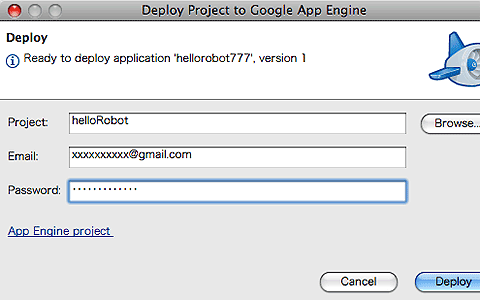 |
| デプロイするためのダイアログ |
ここに、App Engineへの登録に使用したメールアドレスとログインパスワードを入れます。また、アプリケーションIDを指定する必要があるので、[App Engine project]をクリックし、設定画面を開きます。
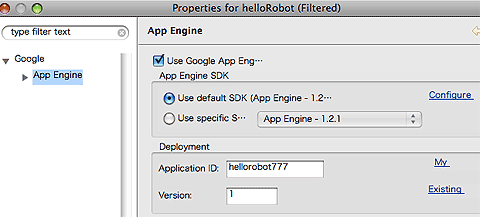 |
| App Engine projectの設定 |
ここに、アプリケーションID(App EngineのWeb画面で登録したもの)を入れます。ここで、App Engineで使用しているGoogle アカウントのメールアドレスとパスワードを入力し、[Deploy]ボタンをクリックすると、デプロイが行われます。
デプロイが成功すると、コンソールに「Deployment completed successfully」と表示されます。これで、作成したアプリケーションが利用可能な状態になりました!
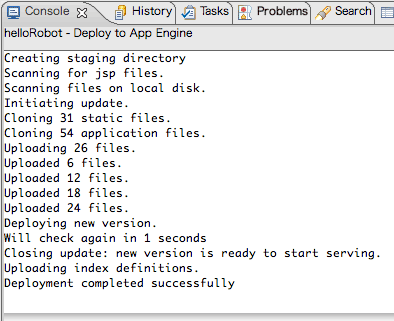 |
| デプロイ成功! |
| 1-2-3-4 |
| INDEX | ||
| Google Wave API開発ガイド(後編) JavaとPythonでGoogle WaveのRobotを作るには |
||
| Page1 Google WaveのRobotをGoogle App Engineに作る Google App Engineの基本的な使い方 |
||
| Page2 【Java編】App Engineでの開発準備 【Java編】Robot開発の準備 【Java編】コード部分の実装 【Java編】設定ファイルを書く 【Java編】クラウドにデプロイ |
||
| Page3 【Python編】App Engineの利用準備 【Python編】設定ファイルを書く 【Python編】コード部分の実装 注意 「使用していなかったイベントに対するハンドラを登録したくなった場合」 【Python編】クラウドにデプロイ |
||
| Page4 作成したRobotをWaveに参加させるには App Engineでのデバッグ 終わりに |
||
| リッチクライアント&帳票 全記事一覧へ |
- GASで棒、円、折れ線など各種グラフを作成、変更、削除するための基本 (2017/7/12)
資料を作る際に、「グラフ」は必要不可欠な存在だ。今回は、「グラフの新規作成」「グラフの変更」「グラフの削除」について解説する - GET/POSTでフォームから送信された値をPHPで受け取る「定義済みの変数」【更新】 (2017/7/10)
HTMLのフォーム機能についておさらいし、get/postメソッドなどの内容を連想配列で格納するPHPの「定義済みの変数」の中身や、フォーム送信値の取り扱いにおける注意点について解説します【PHP 7.1含め2017年の情報に合うように更新】 - PHPのfor文&ループ脱出のbreak/スキップのcontinue【更新】 (2017/6/26)
素数判定のロジックからbreak文やcontinue文の利点と使い方を解説。for文を使ったループ処理の基本とwhile文との違い、無限ループなども併せて紹介します【PHP 7.1含め2017年の情報に合うように更新】 - Spreadsheetデータの選択、削除、挿入、コピー、移動、ソート (2017/6/12)
Spreadsheetデータの選択、挿入、削除、コピー、移動、ソートに使うメソッドの使い方などを解説する
|
|




